สุดยอดโปรแกรมตัดต่อวิดีโอแยกหน้าจอออนไลน์และออฟไลน์ที่คุณสามารถลองได้
ทุกวันนี้เป็นเรื่องปกติที่ทุกคนจะโพสต์เรื่องราวบนบัญชีโซเชียลมีเดียของตน แต่บางครั้งวิดีโอหนึ่งรายการก็ไม่เพียงพอที่จะกำหนดสถานการณ์ทั้งหมดเกี่ยวกับประสบการณ์ของพวกเขา นั่นคือเหตุผลที่พวกเขาต้องการโพสต์เพิ่มเติม และข่าวดีวันนี้ก็คือ ตอนนี้เราสามารถสร้างวิดีโอแบบแบ่งหน้าจอได้โดยใช้ปุ่ม โปรแกรมตัดต่อวิดีโอแบบแบ่งหน้าจอ.
คุณอาจสงสัยว่าแอปเหล่านี้คืออะไร และเรายินดีที่จะแจ้งให้คุณทราบว่าในโพสต์นี้ เราจะให้โปรแกรมตัดต่อวิดีโอแบบแบ่งหน้าจอที่คุณสามารถใช้เพื่อรวมคลิปของคุณ เลื่อนลงมาที่โพสต์นี้เพื่อให้คุณสามารถเลือกได้ว่าอันไหนที่เหมาะกับอุปกรณ์ของคุณ
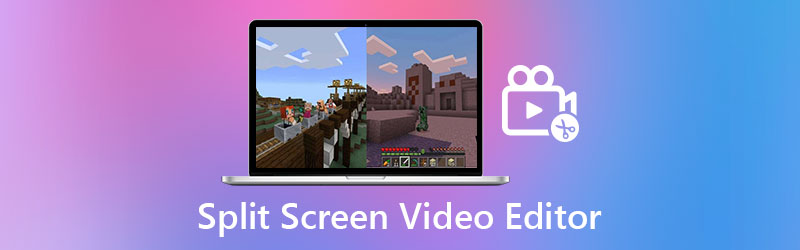
- ส่วนที่ 1 โปรแกรมตัดต่อวิดีโอแยกหน้าจอระดับมืออาชีพสำหรับ Windows/Mac
- ส่วนที่ 2 โปรแกรมตัดต่อวิดีโอแยกหน้าจอออนไลน์และออฟไลน์
- ส่วนที่ 3 คำถามที่พบบ่อยเกี่ยวกับโปรแกรมตัดต่อวิดีโอแยกหน้าจอ
ก่อนที่จะเขียน เราจะทดสอบซอฟต์แวร์สำหรับโพสต์อย่างไร:
ข้อสงวนสิทธิ์: เนื้อหาทั้งหมดบนเว็บไซต์ของเราเขียนโดยทีมงานบรรณาธิการของเรา ก่อนที่จะเขียน เราจะทำการค้นคว้าเชิงลึกเกี่ยวกับหัวข้อนี้ จากนั้นเราใช้เวลา 1-2 วันในการเลือกและทดสอบเครื่องมือ เราทดสอบซอฟต์แวร์จากข้อกำหนดของอุปกรณ์และระบบ ฟังก์ชัน ประสบการณ์การใช้งาน ฯลฯ เพื่อให้การทดสอบของเราครอบคลุมมากขึ้น เรายังดูเว็บไซต์รีวิว เช่น G2, Trustpilot ฯลฯ เพื่อรวบรวมประสบการณ์ของผู้ใช้จริงเพื่อใช้อ้างอิง
ส่วนที่ 1 โปรแกรมตัดต่อวิดีโอแยกหน้าจอระดับมืออาชีพสำหรับ Windows/Mac
Vidmore Video Converter เป็นแอปแรกในรายการสำหรับสร้างวิดีโอแบบแบ่งหน้าจอ และสามารถเข้าถึงได้ทั้งบน Windows และ Mac เนื่องจากเครื่องมือนี้มีอินเทอร์เฟซที่ใช้งานง่าย คุณจึงสามารถรวมวิดีโอของคุณเข้าด้วยกันได้อย่างง่ายดาย นอกจากนั้น ยังมีธีมที่หลากหลายในส่วนมิวสิกวิดีโอ
เทมเพลตและตัวกรองในตัวของพวกเขาจะช่วยคุณในการทำให้หน้าจอแยกน่าสนใจยิ่งขึ้นสำหรับผู้ดู สุดท้าย มีกระบวนการทีละขั้นตอนด้านล่างเพื่อสาธิตวิธีการทำงานของแอปพลิเคชันนี้
ขั้นตอนที่ 1: รับแอปวิดีโอแยกหน้าจอ.
ในการเริ่มต้น ให้คลิกปุ่มใดปุ่มหนึ่งด้านล่างเพื่อดาวน์โหลดโปรแกรมสร้างวิดีโอแยกหน้าจอ จากนั้น ติดตั้งและเปิดแอปบนอุปกรณ์ของคุณ
ขั้นตอนที่ 2: แทรกวิดีโอคลิป
หลังจากที่คุณเปิดแอปแล้ว ให้ไปที่มุมขวาบนของอินเทอร์เฟซหลักแล้วเลือก ภาพปะติด ตัวเลือก. เลือก แม่แบบ คุณต้องการและเพิ่มคลิปวิดีโอที่คุณต้องการหลังจากที่คุณถูกนำไปที่ ภาพปะติด มาตรา.
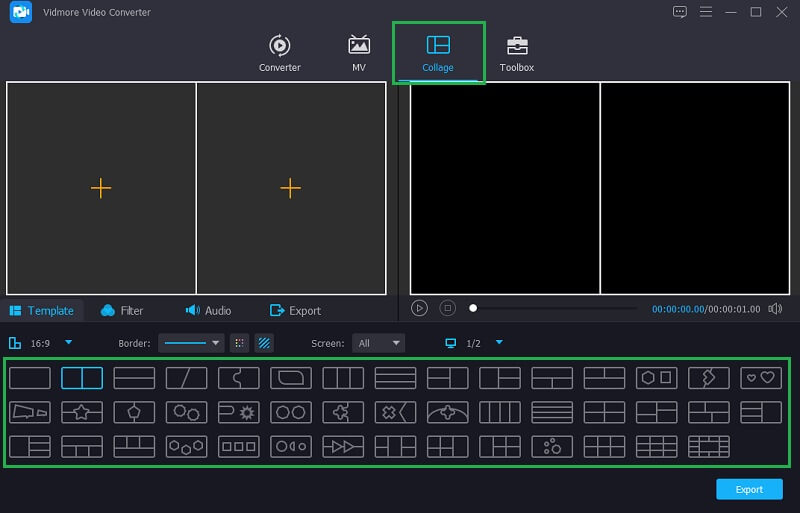
ขั้นตอนที่ 3: จัดระเบียบและแก้ไขวิดีโอคลิปของคุณ
หลังจากที่คุณวางคลิปวิดีโอบนเลย์เอาต์ที่ต้องการแล้ว คุณสามารถเพิ่มความน่าดึงดูดของคลิปได้โดยใช้ปุ่ม กรอง เพื่อใช้เอฟเฟกต์ที่คุณต้องการ หรือคุณสามารถตัดแต่งและหมุนได้ คุณยังสามารถเพิ่มเพลงประกอบโดยเลือก เสียง จากแท็บ กรอง เมนูแบบเลื่อนลง

ขั้นตอนที่ 4: บันทึกวิดีโอคอลลา
เมื่อคุณพอใจกับผลลัพธ์แล้ว ให้คลิกที่ ส่งออก ที่มุมล่างขวาของเครื่องมือ จากนั้นเลือกรูปแบบอัตราเฟรม ความละเอียด และคุณภาพที่เหมาะสมกับความต้องการของคุณมากที่สุด หากต้องการอัปโหลดไฟล์ให้สำเร็จ ให้คลิก เริ่มการส่งออก.
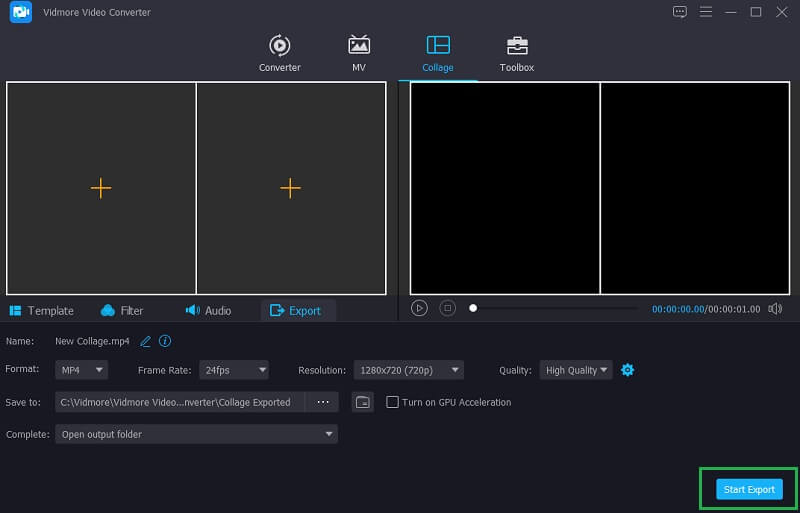
ส่วนที่ 2 โปรแกรมตัดต่อวิดีโอแยกหน้าจอออนไลน์
หากคุณเป็นหนึ่งในคนเหล่านั้นที่ประหยัดพื้นที่เก็บข้อมูลในอุปกรณ์ แต่คุณต้องการสร้างวิดีโอแบบแบ่งหน้าจอ ไม่ต้องกังวลอีกต่อไป เพราะมีโปรแกรมตัดต่อวิดีโอออนไลน์แบบแบ่งหน้าจอที่คุณวางใจได้ เราแสดงรายการโปรแกรมตัดต่อวิดีโอแบบแบ่งหน้าจอที่แนะนำมากที่สุดสี่รายการทางออนไลน์ เพื่อให้คุณยังคงรวมวิดีโอของคุณได้
1. Kapwing: โปรแกรมสร้างคอลลาออนไลน์
Kapwing เป็นผู้สร้างวิดีโอรายแรกในรายชื่อผู้ผลิตวิดีโอออนไลน์ โปรแกรมนี้ช่วยให้คุณจัดระเบียบรูปภาพ วิดีโอ และ GIF ได้ตามความต้องการ แม้ว่าจะเป็นโปรแกรมบนเว็บ แต่ก็มีความสามารถในการแก้ไขมากมายที่ช่วยยกระดับคลิปวิดีโอให้สูงขึ้นไปอีก และหากต้องการทราบวิธีใช้เครื่องมือออนไลน์นี้ นี่คือคำแนะนำง่ายๆ ด้านล่างนี้
ขั้นตอนที่ 1: ไปที่หน้าอย่างเป็นทางการของ Kapwing จากนั้นคลิก เพิ่มสื่อ เพื่อป้อนไฟล์ที่คุณต้องการจับแพะชนแกะ
ขั้นตอนที่ 2: ในการสร้างภาพตัดปะ ให้ลากและวางไฟล์ลงบนอินเทอร์เฟซหลักของเครื่องมือเว็บ จากนั้นปรับขนาดโดยใช้จุดสี่จุดที่มุมของวิดีโอ
ขั้นตอนที่ 3: เมื่อคุณพอใจกับหน้าจอแยกที่คุณสร้างขึ้น ให้เลือก ส่งออกวิดีโอ ปุ่มแล้ว ดาวน์โหลด แท็บหลังจากที่ได้รับการประมวลผล และคุณจะมีวิดีโอแบบแบ่งหน้าจอ
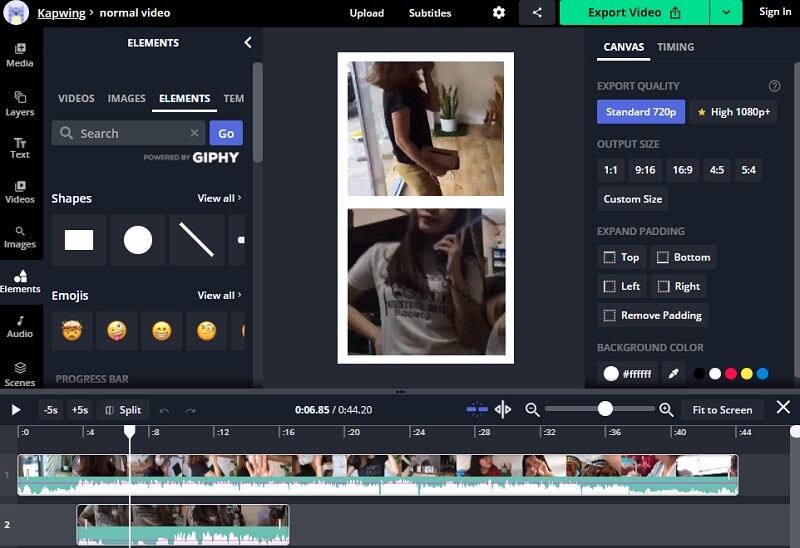
2. Typito
ลองใช้ Typito หากคุณต้องการเรียนรู้วิธีสร้างวิดีโอแบบแบ่งหน้าจอพร้อมเพลงโดยไม่ต้องดาวน์โหลดแอปใดๆ เป็นโปรแกรมบนเว็บที่ทำให้ง่ายต่อการผสมคลิปวิดีโอ อย่าลังเลที่จะใช้ข้อมูลที่ให้ไว้ด้านล่างเพื่อสร้างวิดีโอแยกหน้าจอด้วยแอพนี้
ขั้นตอนที่ 1: ขั้นแรก สร้างบัญชีในแอปนี้ แล้วอัปโหลดคลิปวิดีโอที่คุณต้องการใช้ในภาพตัดปะของคุณ
ขั้นตอนที่ 2: จัดเรียงคลิปวิดีโอของคุณโดยการตัดแต่ง สับ หรือเปลี่ยนขนาด หลังจากนั้น ให้เพิ่มเพลงและข้อความเพื่อให้คลิปวิดีโอของคุณมีความน่าสนใจ
ขั้นตอนที่ 3: เมื่อเสร็จแล้ว ให้คลิกที่ ส่งออก ปุ่มที่มุมขวาบนของเครื่องมือ คุณยังสามารถโพสต์ภาพตัดปะวิดีโอของคุณไปยังเรื่องราวบนโซเชียลมีเดียได้ทันที
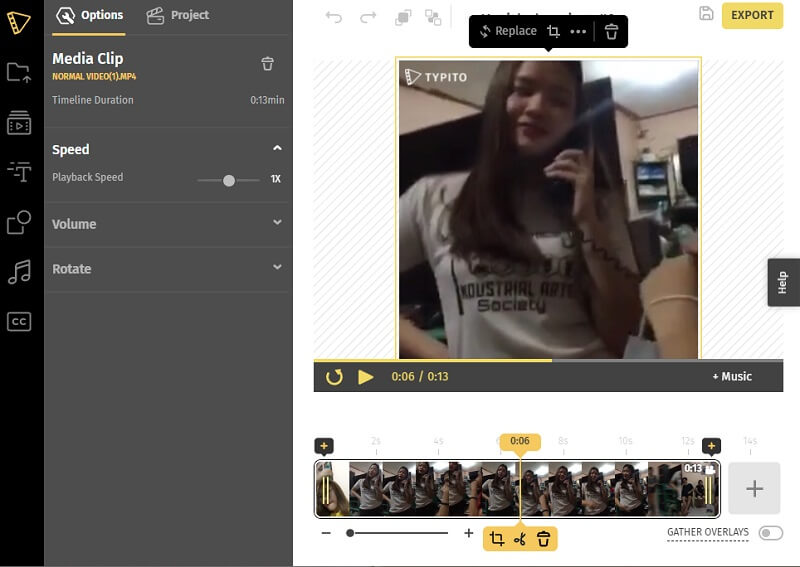
3. Canva
Canva เป็นอีกหนึ่งโปรแกรมตัดต่อวิดีโอแบบแบ่งหน้าจอที่ใช้เบราว์เซอร์ เป็นโปรแกรมออนไลน์ที่รู้จักกันดีซึ่งช่วยให้คุณสร้างวิดีโอแยกหน้าจอโดยใช้สไตล์ต่างๆ ด้านล่างนี้เป็นวิธีการทีละขั้นตอนเพื่อให้คุณปฏิบัติตาม
ขั้นตอนที่ 1: ไปที่โฮมเพจของ Canva แล้วค้นหา ภาพตัดปะวิดีโอ และเลือกประเภทของการออกแบบที่คุณต้องการ
ขั้นตอนที่ 2: หลังจากนั้น ลากคลิปวิดีโอที่คุณเลือกลงในแม่แบบหลังจากอัปโหลด
ขั้นตอนที่ 3: หลังจากคุณทำการแก้ไขเสร็จแล้ว ให้คลิกที่ ดาวน์โหลด ปุ่มเพื่อดาวน์โหลดภาพตัดปะวิดีโอของคุณ
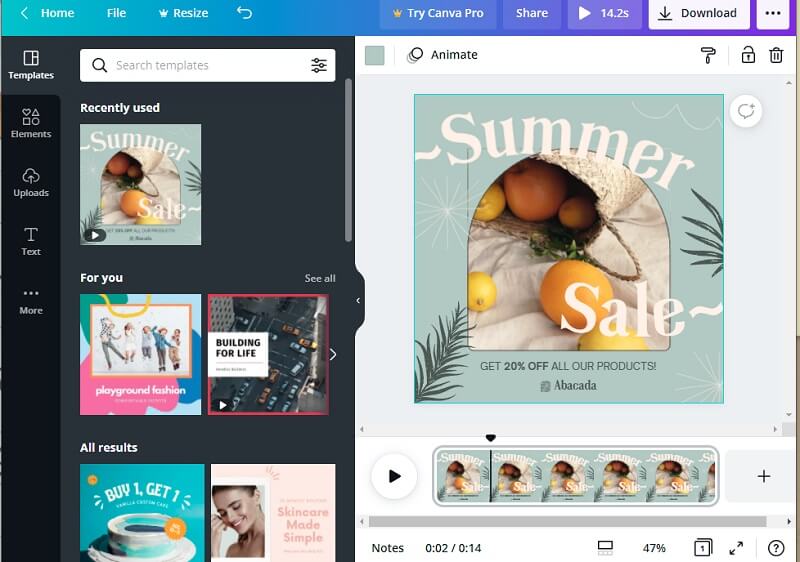
4. ในวิดีโอ
InVideo เป็นเครื่องมือออนไลน์ที่ให้คุณแก้ไขวิดีโอและภาพถ่ายที่บันทึกไว้โดยใช้เครื่องมือแก้ไขที่หลากหลาย นี่เป็นหนึ่งในโปรแกรมตัดต่อที่ดีที่สุดที่หลายคนแนะนำ มีทั้งรุ่นฟรีและพรีเมียม นอกจากนี้ยังเป็นวิธีที่ยอดเยี่ยมในการสร้างวิดีโอแบบแบ่งหน้าจอสำหรับเรื่องราวในโซเชียลมีเดียของคุณ ดูขั้นตอนด้านล่างเพื่อทำความเข้าใจวิธีใช้เครื่องมือบนเว็บนี้ให้ดีขึ้น
ขั้นตอนที่ 1: ไปที่หน้า InVideo อย่างเป็นทางการและลงทะเบียนเพื่อใช้เครื่องมือ จากนั้นภายใต้ ทำวิดีโอ เมนู เลือก ผ้าใบเปล่า และวางคลิปวิดีโอของคุณ
ขั้นตอนที่ 2: หลังจากนั้น คลิก อัพโหลดสื่อ เพื่อเพิ่มภาพถ่ายและวิดีโอต่างๆ ลงในห้องสมุดของคุณ จากนั้น ที่ด้านซ้ายของหน้าจอ ให้คลิกลูกศรแบบเลื่อนลงและเลือก ภาพปะติด. เลือกหนึ่งที่คุณต้องการ
ขั้นตอนที่ 3: หลังจากวางคลิปของคุณในภาพตัดปะที่คุณเลือกและพอใจกับการเปลี่ยนแปลงแล้ว ให้คลิกที่ ดาวน์โหลด และ แบ่งปัน เหนือหน้าจอแล้วคลิกปุ่ม ส่งออก แท็บถัดไป กระบวนการส่งออกอาจใช้เวลาสักครู่ เมื่อเสร็จสิ้น ให้คลิกที่ ดาวน์โหลด เพื่อให้คุณได้วิดีโอคอลลาจ
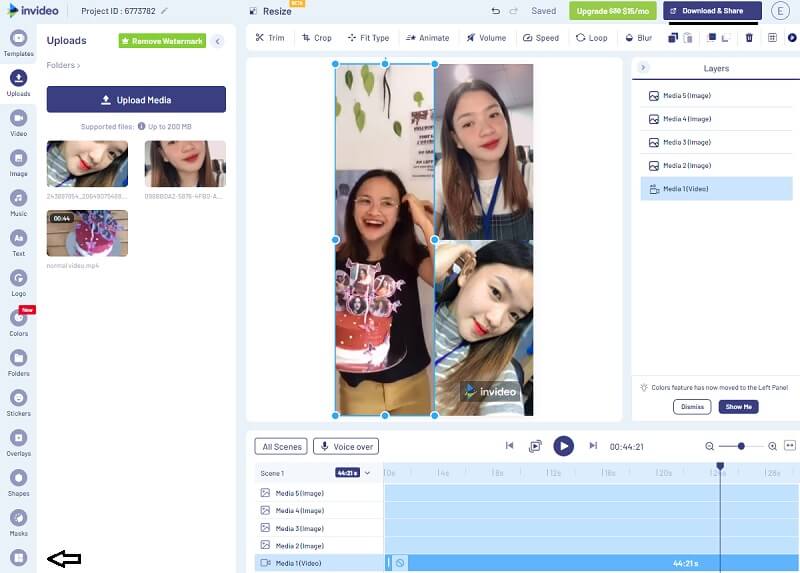
ส่วนที่ 3 คำถามที่พบบ่อยเกี่ยวกับโปรแกรมตัดต่อวิดีโอแยกหน้าจอ
1. ฉันสามารถใช้ InVideo บนแอพมือถือของฉันได้หรือไม่
ขออภัย จะสามารถใช้ได้ในแล็ปท็อปหรือพีซีของคุณ แต่มีผู้สร้างภาพตัดปะวิดีโอที่คุณสามารถดาวน์โหลดบนโทรศัพท์ของคุณได้เช่นเดียวกับแอป InShot, KineMaster และ iMovie
2. Kapwing Collage Maker ปลอดภัยหรือไม่?
ใช่มันปลอดภัย อันที่จริงแล้วมันแตกต่างจากแอพอื่น ๆ เนื่องจาก Kapwing ไม่มีโฆษณาสแปม และพวกเขาให้ความสำคัญกับความเป็นส่วนตัวของผู้ใช้อย่างจริงจัง
3. ข้อเสียของเครื่องมือบนเว็บคืออะไร?
สิ่งแรกคือประสิทธิภาพ เนื่องจากข้อจำกัด จากนั้นสิ่งต่อไปคือการรักษาความปลอดภัยเนื่องจากเครื่องมือบนเว็บบางตัวมีโฆษณาสแปม
สรุป
กับสิ่งเหล่านี้ โปรแกรมตัดต่อวิดีโอออนไลน์แบบแบ่งหน้าจอการรวมวิดีโอของคุณยังคงเป็นไปได้เนื่องจากคุณไม่จำเป็นต้องติดตั้งแอปอีกต่อไป แต่ถ้าคุณต้องการสร้างวิดีโอแบบแบ่งหน้าจอโดยไม่จำกัดคุณสมบัติและความปลอดภัย คุณสามารถใช้ซอฟต์แวร์ที่ระบุไว้ข้างต้นได้
แก้ไขวีดีโอ
-
วิดีโอแยกหน้าจอ
-
รอบปฐมทัศน์
-
iMovie
ลองใช้ Vidmore Video Converter ฟรี
ชุดเครื่องมือแบบครบวงจรสำหรับการแปลงและแก้ไขไฟล์วิดีโอและไฟล์เสียงใน Windows 11/10/8/7, Mac OS X 10.12 ขึ้นไป


